
ワードプレスにテンプレートをインストールする方法を解説していきます。
自分で好きなテンプレートをインストールしたくても初心者の方は少し迷うかもしれませんので、ここでは画像付きでわかりやすく説明していきますね。
【チェック!】テンプレートのインストール方法は2種類ある
テンプレートのインストール方法には以下の2種類の方法があります。
[imglist icon=”dot1″ color=”orange”]
[/imglist]ダウンロードしたり購入するなどして、すでに手元にインストールしたいテンプレートがある場合は前者の方法で、これからテンプレートを探してインストールする場合は後者の方法で行います。
[exclamation2 color=”orange”]一般的な無料ブログでは「テンプレート」と呼ばれているものが、ワードプレスでは特別に「テーマ」と呼びます。指す対象や意味はまったく一緒のものです。ここでは多くのひとが呼び慣れているであろうテンプレートという呼び方で統一しています。[/exclamation2]
用意したテンプレートをアップロードしてワードプレスにインストールする方法
作者のサイトや販売サイトなどからダウンロードして、すでに手元にテンプレートがある場合のインストール方法です。
すでにパソコン上にインストールしたいテンプレートのファイルがあると思いますが、このファイルはzipという形式で圧縮されているはずです。ワードプレスではこのままZIPの圧縮ファイルのままアップロードしますので解凍はする必要はありません。
解凍せず、そのままの状態でインストール作業を始めてください。
1. まずワードプレスの管理画面にログインします。そして左側にある外観の中のテーマをクリックします。
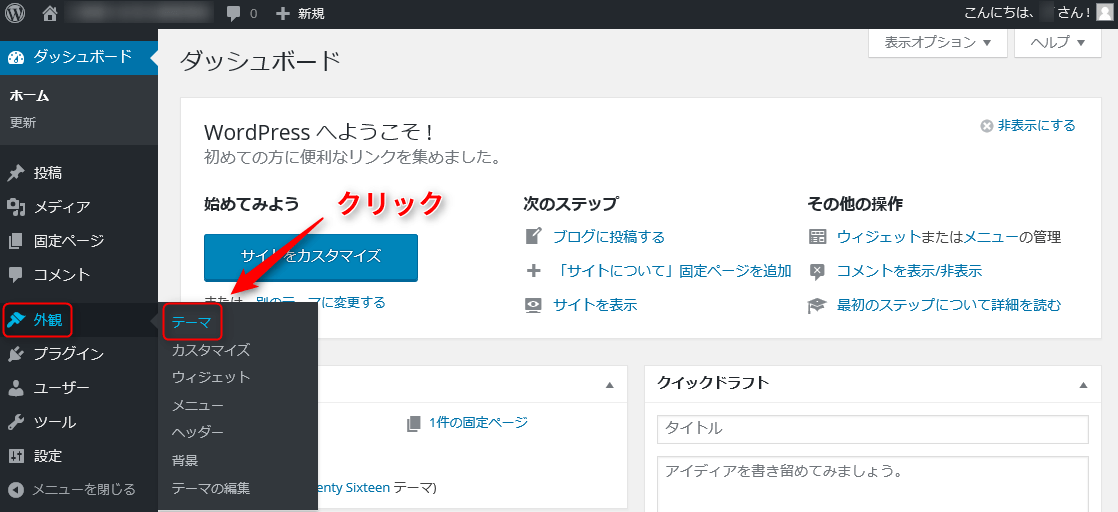
2. 新規追加をクリックします。
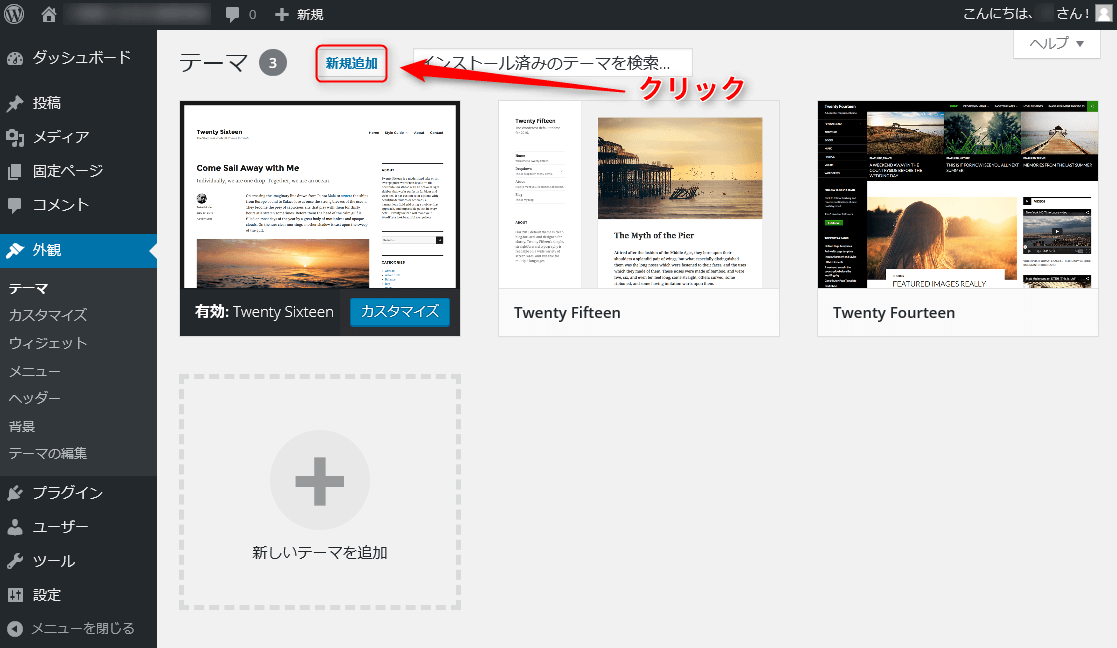
3. テーマのアップロードをクリックします。
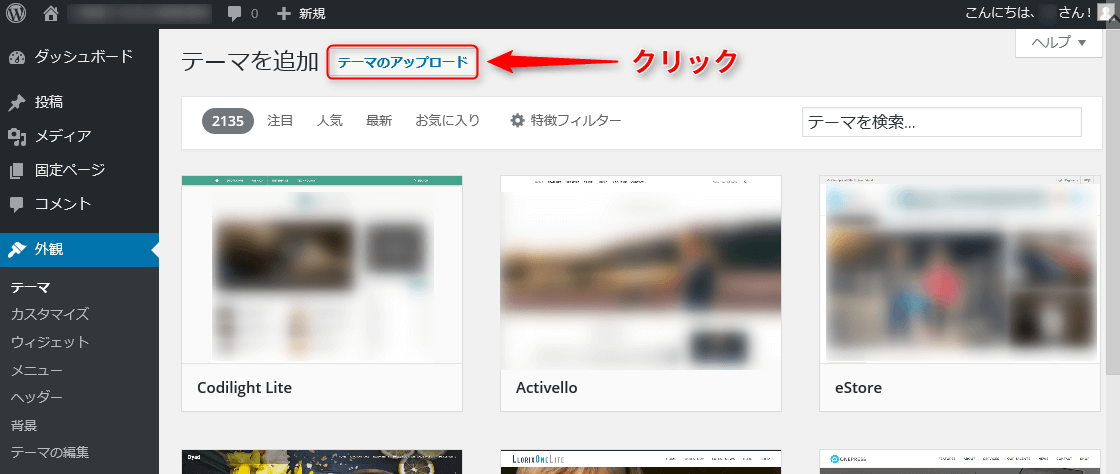
4. 参照をクリックし、ご自分のパソコン上にあるインストールしたいテンプレートのzipファイルを選択(クリック)し、開くをクリックします。
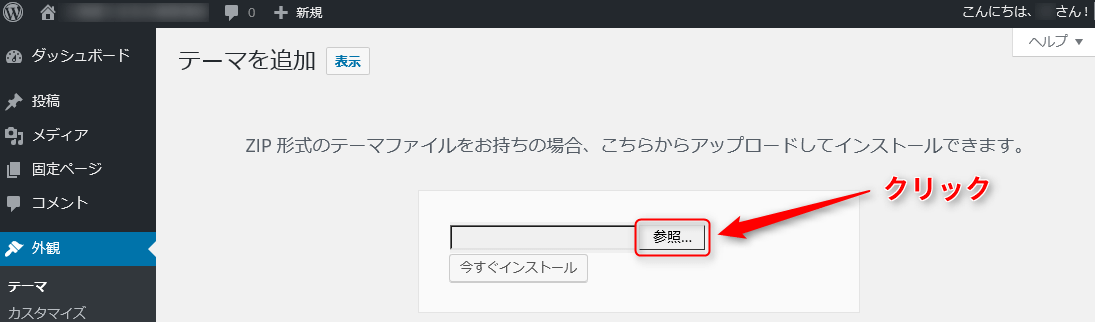
↓
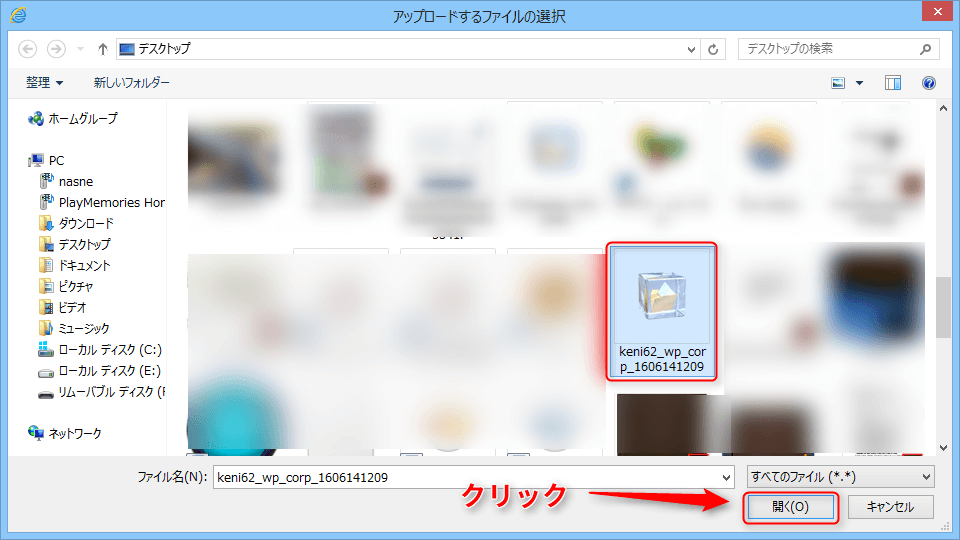
※zipファイルのアイコンは使用中の圧縮解凍ソフトによって異なります。
↓
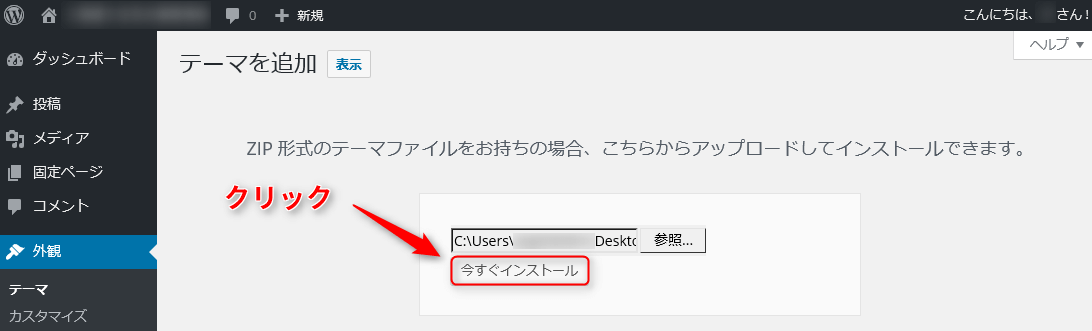
このようになったら今すぐインストールをクリックします。
5. インストールが完了するとこのように表示されますので有効化をクリックします。
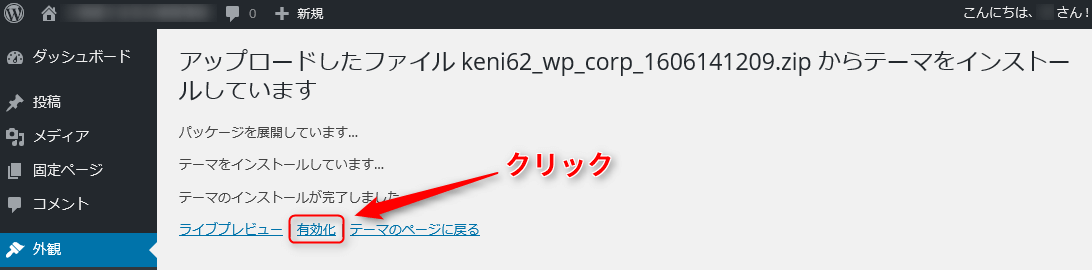
サイトを表示をクリックするとテンプレートが適用されたブログが確認できます。
以上でzipファイルのテンプレートをアップロードしてワードプレスにインストールする作業は完了です。お疲れ様でした!
テンプレートを検索してインストールする手順
使いたいテンプレートが決まっていて、それを検索して見つけてインストールしたい場合はこちらの手順に従ってください。
1. ワードプレスの管理画面にログインし外観の中のテーマをクリック、次の画面で新規追加をクリックします(ここまでの手順はzipファイルをアップロードする手順とまったく一緒です)
2. 「テーマを追加」の画面で検索窓に使いたいテンプレート名を入力します。
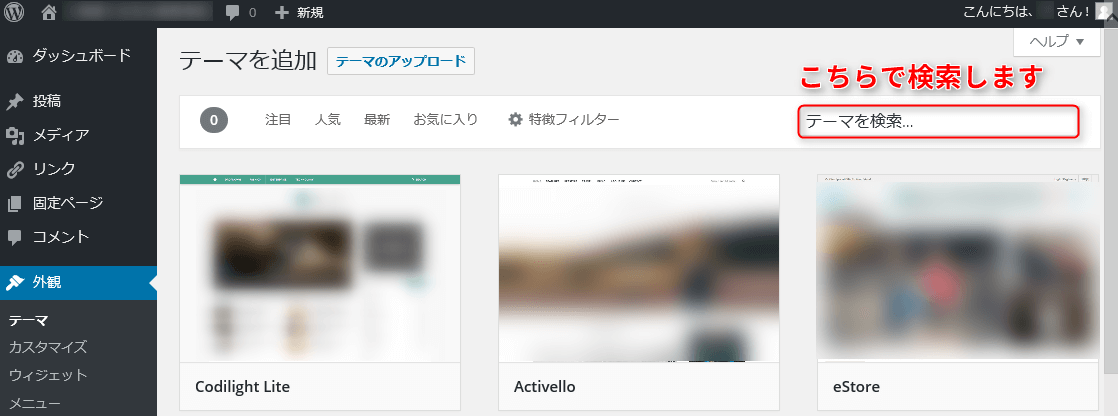
※ここではBirdFIELDというテーマを探してみました。
するとこのように自動的に検索されて、すぐに目当てのテンプレートが見つかります。
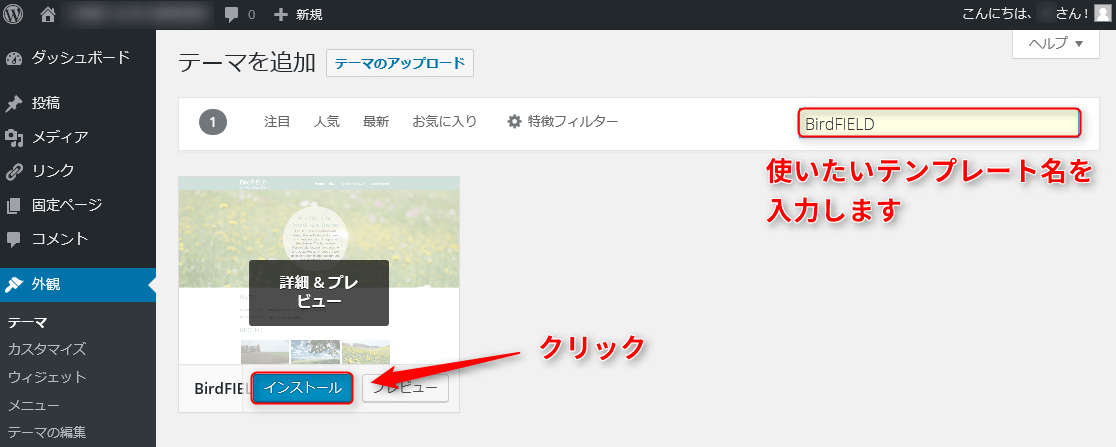
マウスカーソルを合わせるとインストールボタンが表示されますのでクリックします。
3. インストールが完了するとこの画面になりますので、ここで有効化をクリックします。
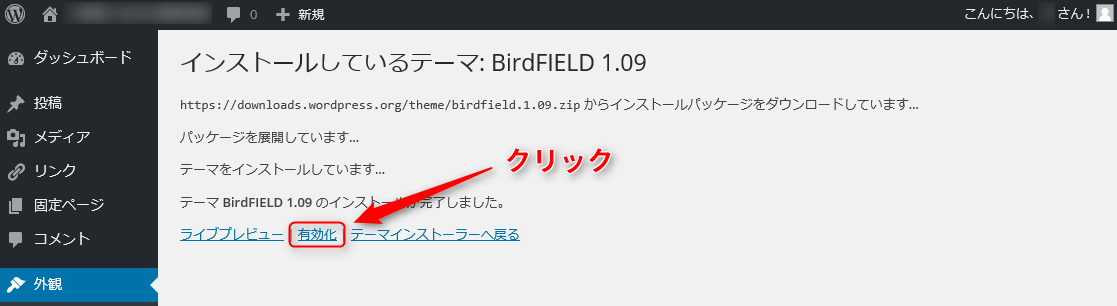
これで検索してテンプレートをインストールする作業は完了です。お疲れ様でした!
公式テンプレートと野良テンプレート
ワードプレスのテンプレートは無数にあります。それこそ数えきれないくらい。
このテンプレートには、ワードプレスの管理画面から検索してインストールできるタイプの公式テンプレートと、作者が各々それぞれサイトで公開しているテンプレート(野良テンプレートともいう)があります。
公式テンプレートは「ワードプレス」が認定しているので安全にリスク無く使えるテンプレートですが、一般的に使っている人が多いの野良テンプレートの方です。
作者や出処が不明の野良テンプレートを闇雲に使うのは危険ですが、そのテンプレート名で検索してみて
[imglist icon=”dot1″ color=”orange”]
[/imglist]といった場合であれば利用者が多いと予想され、安全なテンプレートだと判断できます。
野良テンプレートを使う場合はそういった評判・評価を調べてからにしましょう。





